
Owen Little
0
4987
690
Le programme de manipulation d'images GNU (GIMP) est une application d'édition open source populaire GIMP: un guide rapide de tout éditeur d'images open source préféré de chacun. GIMP: un guide rapide de tout éditeur d'images open source préféré de chacun. Il est souvent décrit comme un concurrent libre de Photoshop. Bien qu'il puisse faire beaucoup de ce que Photoshop peut faire. Effectuez ces 7 astuces géniales de Photoshop dans GIMP. Exécutez ces 7 astuces géniales de Photoshop dans GIMP..
Cet article n'est pas un succès pour GIMP. Il s’agit simplement d’un regard honnête sur l’énorme budget et l’équipe de développeurs de Photoshop. Il y a plus d'une raison pour laquelle la grande majorité des professionnels utilisent Photoshop.
Mode couleur CMJN
Les photographes et les concepteurs professionnels utilisent deux modes de couleur dominants: RVB et CMJN. Le RVB provient des pixels rouges, verts et bleus qui sont utilisés à la fois pour capturer des images avec des appareils photo et pour les représenter sur un écran numérique. CMJN provient des encres cyan, magenta, jaune et noire utilisées par les imprimeurs commerciaux.
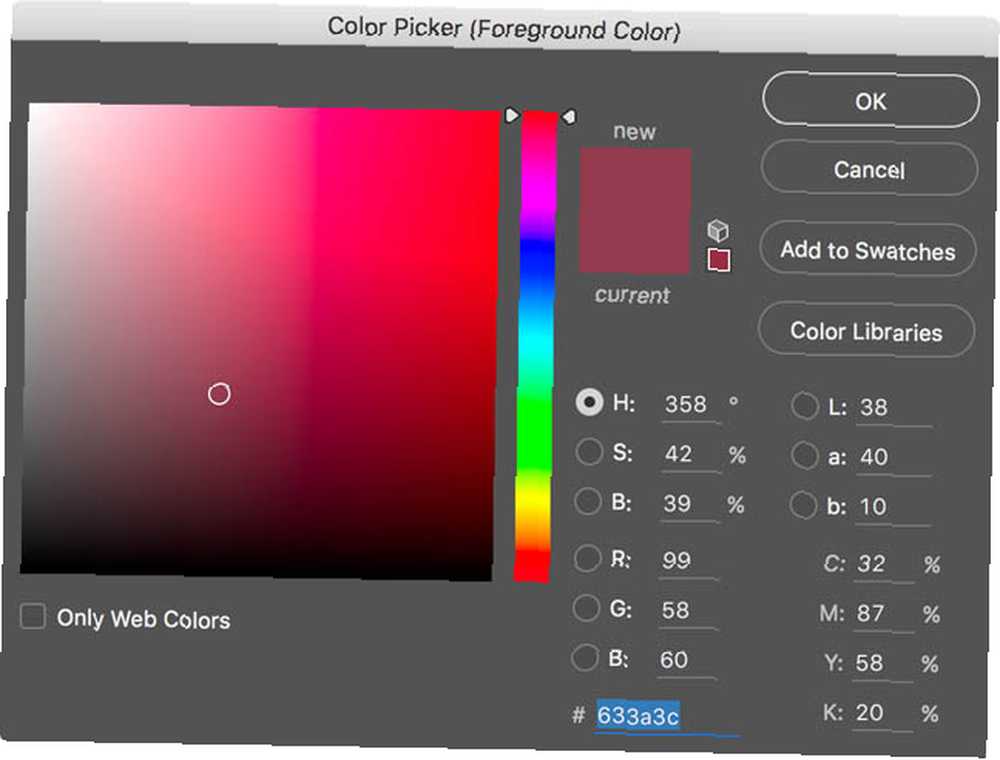
Toutes les couleurs peuvent être décrites à l'aide de ces deux systèmes, bien que celui que vous utilisiez dépend de la tâche que vous effectuez. Si vous travaillez sur quelque chose qui doit être affiché avec précision à l'écran, RVB est ce qu'il y a de mieux. Toutefois, si vous imprimez votre travail, vous devez travailler en CMJN pour obtenir les meilleurs résultats..
GIMP ne propose pas de mode CMJN, contrairement à Photoshop. Ceci est plus pertinent pour les concepteurs que pour les photographes, mais cela peut être un facteur décisif si vous prévoyez d’imprimer votre travail..
Pour en savoir plus sur l'utilisation des couleurs, voyez comment créer un dégradé personnalisé dans Photoshop CC. Comment créer un dégradé personnalisé à l'aide de Photoshop CC Comment créer un dégradé personnalisé à l'aide de Photoshop CC Dans cet article, nous allons vous expliquer créer un dégradé personnalisé à l'aide de Photoshop CC en quatre étapes simples. .
Une édition non destructive plus facile
L’une des innovations les plus puissantes de Photoshop au cours de la dernière décennie est le montage non destructif plus facile. Plutôt que de changer le fichier d'origine, vous utilisez les outils de Photoshop pour modifier les choses de manière réversible. Si vous souhaitez les voir en action, j'utilise une série de techniques non destructives dans mon article sur la création d'une photo de profil fantasmagorique sur Facebook. Créez une image de profil effrayante sur Facebook avec ce modèle gratuit de Photoshop. Créez une image de profil effrayante sur Facebook avec ce modèle gratuit de Photoshop. Halloween est à venir alors il est temps de changer votre image de profil Facebook en quelque chose de sinistre. Nous vous montrons comment avec un selfie, un crâne et Photoshop. .
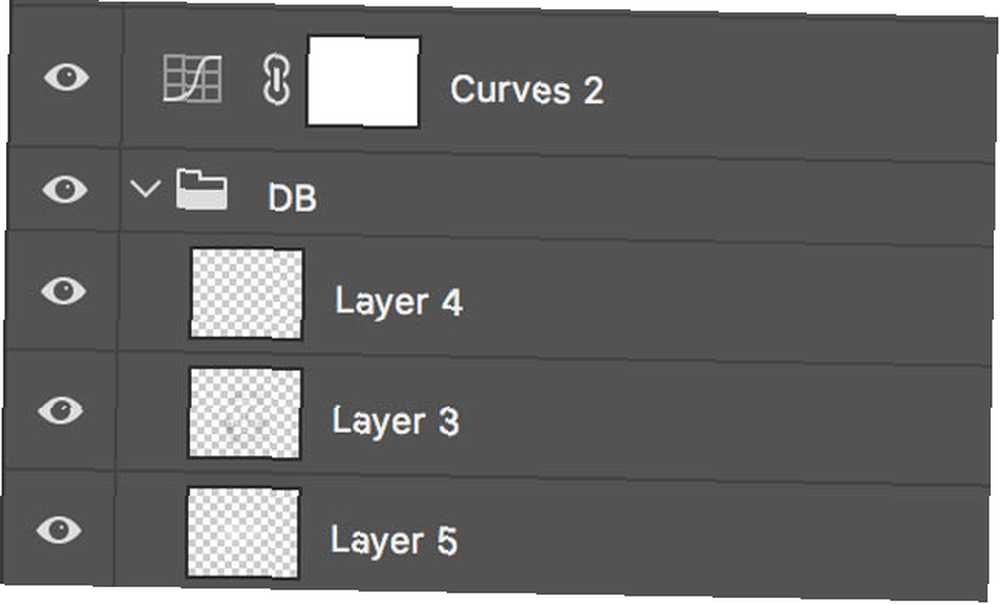
Bien que GIMP se soit beaucoup amélioré ces dernières années, l'édition non destructive est un domaine où elle ne rivalise toujours pas avec Photoshop. Si vous apportez des modifications simples à vos images, ce n'est pas un problème, mais si vous essayez de créer des images composites délirantes de Photoshop Créez une image de poupée folle tueuse avec ce didacticiel Photoshop Créez une image de poupée folle tueuse avec ce didacticiel Photoshop Vous voulez créer de superbes images composites ? Nous devrions vous aider avec ce tutoriel gratuit et facile à suivre sur Photoshop. cela rend votre travail beaucoup plus difficile.
Meilleur support et développement constant
Photoshop est créé par une entreprise de 40 milliards de dollars. GIMP est réalisé par une équipe de bénévoles dévoués. Bien que cela n’ait pas empêché l’équipe GIMP d’établir un programme respectable, elle a beaucoup d’effets. C’est amusant d’être celui qui met en œuvre une nouvelle fonctionnalité intéressante, mais vous êtes disposé à répondre aux appels téléphoniques du support technique? Pas un espoir.
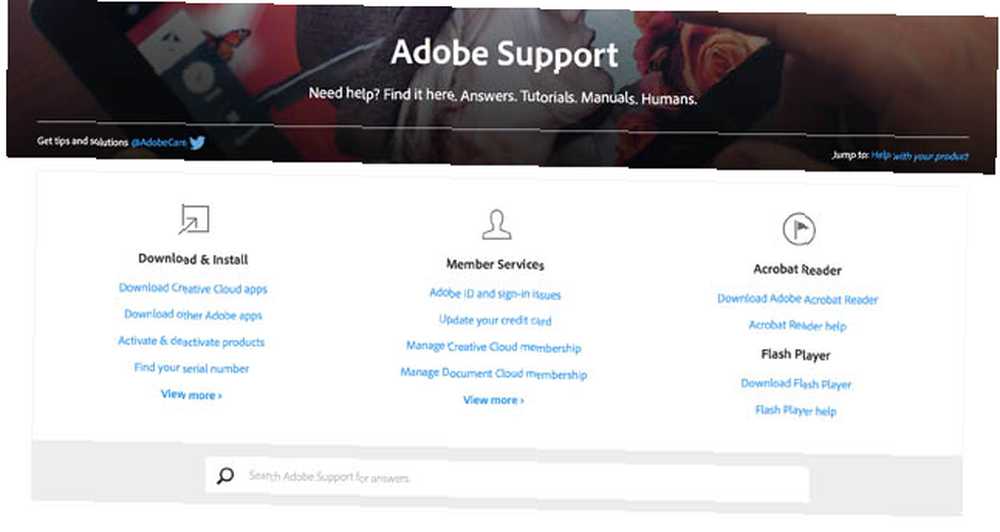
Adobe a des équipes complètes dédiées à vous aider à résoudre chaque problème. Il est simple de téléphoner et de parler au personnel d'assistance dans la langue de votre choix. Ils vous guideront pour résoudre votre problème. Avec GIMP, vous êtes pris au dépourvu par le biais de forums open source.
De la même façon, Adobe est capable de poursuivre son développement en permanence. GIMP dépend du temps libre des volontaires. Des correctifs tels que les corrections de bogues sont en train de se répandre continuellement chez Adobe, alors qu'un développeur GIMP peut mettre plus de temps à régler les problèmes, sans parler de la mise en œuvre de nouvelles fonctionnalités..
Des outils plus puissants
Toutes les ressources de développement supplémentaires signifient que Photoshop dispose d'outils plus puissants. Les bases, comme les niveaux, les courbes et les masques, sont disponibles dans les deux programmes, mais lorsqu'il s'agit de manipulations réelles en pixels, Photoshop laisse GIMP loin derrière..
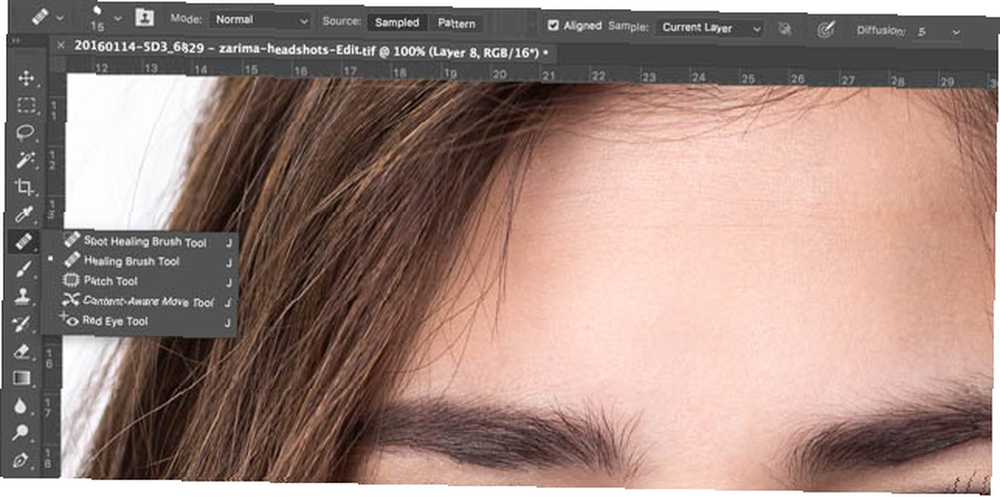
Par exemple, Photoshop dispose de quatre outils de correction distincts, chacun comportant un tableau de commandes vous permettant de déterminer son fonctionnement. GIMP a un seul outil de guérison. Pour supprimer les points étranges, c'est correct, mais pour les travaux d'édition importants, le contrôle n'est pas suffisant..
La même situation se répète avec de nombreuses autres fonctionnalités que partagent les deux applications. Les outils GIMP sont juste au moment où Photoshop était à quelques versions.
Jouez bien avec d'autres applications
Photoshop fait partie d'un écosystème. Il existe Lightroom, Bridge et toutes les autres applications Creative Cloud dans lesquelles vous pouvez ouvrir votre travail Photoshop. Par exemple, j'utilise Lightroom pour effectuer des modifications de base et garder toutes mes photos organisées. Ensuite, je fais le montage lourd dans Photoshop. Enfin, si je veux concevoir quelque chose ou imprimer une brochure avec mon travail, je transfère le fichier vers Illustrator ou InDesign. Il y a quelque chose pour chaque travail.

GIMP est autonome. C'est juste une application de retouche d'image unique. Il n'y a pas de Lightroom ou Bridge pour organiser les choses. Aucun illustrateur pour faire des cartes de visite. Pour les personnes qui souhaitent simplement utiliser occasionnellement une application de retouche d'image pour des tâches de base, c'est très bien, mais si vous prenez 1000 photos par semaine, il est essentiel de pouvoir utiliser Photoshop avec Lightroom..
Traiter les fichiers RAW et PSD
Les appareils photo modernes peuvent enregistrer des fichiers RAW ou JPG. Les fichiers RAW contiennent beaucoup plus d'informations. Si vous souhaitez améliorer vos photos, vous devriez les utiliser 13 Conseils pour améliorer rapidement vos photos 13 Conseils pour améliorer rapidement vos photos Les bonnes photos et les mauvaises photos ne sont pas déterminées par les appareils photo, mais par les photographes. Voici 13 astuces pour améliorer rapidement vos photos. . En sortie de boîte, Photoshop, grâce à CameraRAW, peut gérer les fichiers RAW de tous les principaux fabricants d’appareils photo. Les mises à jour périodiques ajoutent un support pour tous les nouveaux fichiers de caméras. Gimp par contre, ne peut pas. Vous devez utiliser un processeur RAW supplémentaire pour convertir le fichier en JPG avant de le modifier dans GIMP..
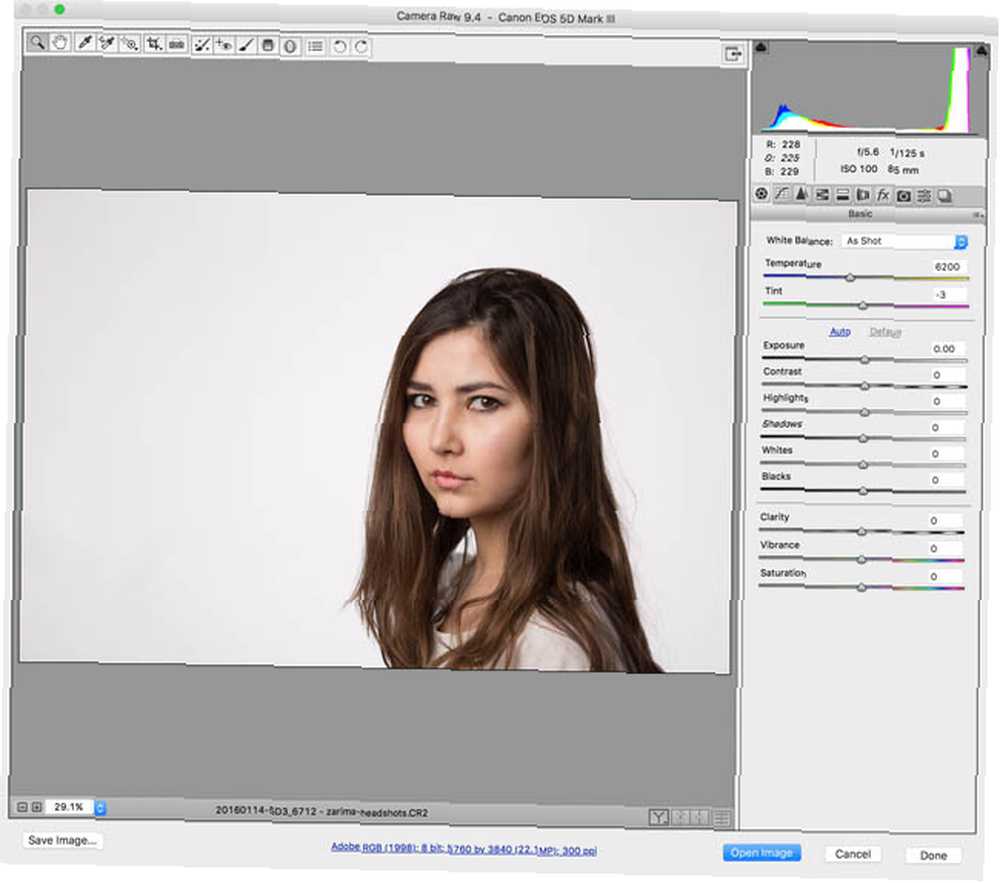
Grâce à la domination d’Adobe, leur type de fichier PSD propriétaire a été largement utilisé. Il est souvent utilisé à des fins commerciales, à l'instar d'autres formats propriétaires tels que les PDF et les DOC. GIMP peut ouvrir les fichiers PSD, mais il arrive parfois que le rendu des choses échoue. Cela crée un réel problème si vous travaillez avec quelqu'un d'autre. le fichier que vous regardez avec GIMP ne sera pas le même que celui qu'ils ont créé dans Photoshop.
Plus facile à apprendre
La question de savoir si l'interface de Photoshop est plus intuitive est discutable - GIMP s'est beaucoup amélioré ces dernières années, passant d'inno-laide à terriblement laide - mais ce qui est indiscutable, c'est que Photoshop est beaucoup plus facile à apprendre grâce aux innombrables tutoriels disponibles en ligne. 7 Awesome Sites for Apprendre à utiliser Photoshop 7 Awesome Sites for Learning Comment utiliser Photoshop Si vous voulez vraiment comprendre comment exploiter pleinement le pouvoir de Photoshop, vous devez apprendre des meilleurs. Voici sept sites impressionnants qui vous y mèneront. .
Félicitations à @chrisorwig, qui a publié son 100e cours la semaine dernière! Comment la photographie et le monde ont évolué: https://t.co/pwMEUuBYDq
- lynda.com (@lynda) 28 janvier 2016
Bien que certains tutoriels soient disponibles pour GIMP, la plupart des gens utilisent Photoshop. Même les tutoriels que j'écris pour ce site, comme comment faire une carte de Noël Comment faire sa propre carte de Noël dans Photoshop Comment faire sa propre carte de Noël dans Photoshop Il n'a jamais été aussi facile de créer votre propre carte de Noël dans Photoshop. Dans cet article, nous vous expliquerons comment en créer un. , utilisez Photoshop. Si vous souhaitez utiliser GIMP, vous pouvez suivre du mieux que vous pouvez, mais vous pouvez rencontrer des problèmes. Cela vous laisse également beaucoup seul quand vous débutez.
Emballer
GIMP est une excellente application pour beaucoup de gens. C'est parfait pour apporter des modifications simples à vos images. Cependant, lorsqu'il s'agit de travail réel, Photoshop justifie plus que son prix. Le mode CMJN, les modifications non destructives, l'écosystème Creative Cloud et tout ce que Photoshop apporte à la table sont des fonctionnalités essentielles pour la plupart des professionnels..
Encore une fois, cet article n’est pas censé être un démontage de GIMP. C'est juste pour vous aider à prendre une décision éclairée entre les deux programmes. Si vous n'avez besoin d'aucune des fonctionnalités plus puissantes de Photoshop, GIMP est peut-être l'application qu'il vous faut. Les tâches de base telles que la modification des arrière-plans sont parfaitement réalisables dans GIMP 6 Mises au point et astuces GIMP pour personnaliser vos images 6 Mises au point et arrière-plans GIMP pour personnaliser vos images GIMP propose différentes manières de supprimer l'arrière-plan d'une image. Mais quel est le bon à utiliser et comment fonctionnent-ils?? .











